Az első grafikon az Excel 2018
A kutatók kimutatták, hogy a megítélése információt a tárgyaláson valósul csak 11-15%, előző - 80-85%. Megjegyezhetősége anyagot keresztül 3 órán át auditív bemutató módszer 70%, de a 3 nap után a mennyiség a tárolt adatok csökken 4-10%, vizuális módszerrel - 72%, és 20% -kal.
Megfelelő használatát szemléltetőeszközök javíthatja a megértése a problémát átlagosan 25%, növeli az információt tároló 35% -kal, és csökkenti a benyújtás időpontjában az információk 20-25% -kal.
Információk felhasználásával grafikonok kitermelése szereplő információk a termék vagy történet, tömörített, rövidnadrág és képviseli azt oly módon, hogy a szükséges (általában) másodperc helyett perc vagy óra, hogy ellepje. Képességét, hogy hatékonyan alkalmazza a korszerű eszközöket egyértelműségének az adatok megjelenítésére az egyik legfontosabb mutató előadó készség.
A cél a fegyelem „Business - grafika és prezentáció technológiák”, hogy fejlessze a tanulók képességeinek grafikus ábrázolása, gazdasági, statisztikai és egyéb információkat, a modern információs technológiák
Miután létrehozott egy Diagram / grafikon szabhatja vagy hozzáadni / eltávolítani chart elemekkel. Dolgozni egy adott chart elégséges, válassza ki a kívánt tételt (bal gombbal a kívánt tétel), és nyissa meg a helyi menüt (jobb klikk). A felugró menüben válasszon egy műveletet, akkor beállíthatja a szükséges beállításokat. Így a párbeszédet a felhasználó szerveződik Excel, melynek eredménye az elérését a felhasználó feladata.
Minden diagram / grafikon közül választhat 48 különböző színkombinációk és a diagram elrendezés. Válassza ki a színt és elrendezése a diagram, akkor fülön a program tervezője. Szóval lehet választani egy elemet vagy egységek csoportját, és kattintson a Tervezés lapon állítsa be a kívánt színt, és válassza ki a kívánt elrendezést.
Építsünk az első grafikon az Excel. Vegyük például az adatok mutatják, a nyereség az értékesítés háromféle terméket (ábra. 2).
Állítsa határait a táblázatba az ábrán látható (a menüt Főoldal # 10230; A határokat a táblázatban)
Ábra. 2 Az adatok az értékesítés
Mint látható, a sorokban adatokat értékesítéséből származó bevételeket a hús, hal, tej, valamint a vonal teljes nyereséget eladásából származó minden típusú termékek, az adatokat, amelyeket az évek. Ábrázoljuk a teljes árbevétel az évek során. Jelentkezzen be, hogy a Beszúrás fülre, majd a bal egérgombbal a menetrend. kap egy listát a sablonokat ábrázolási (ábra. 3.).
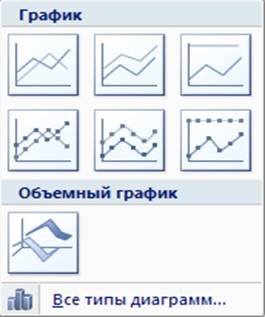
Válassza ki a menetrend markerek az építőiparban a rajz, majd megjelennek az Excel ablakban terület, amelyet található a menetrend. Nyissa meg a helyi menüt a jobb egérgombbal a területen építési ütemterv, és kattintson a Select adatok. Látni fogja, egy ablak jelenik meg a rajzban. 4.
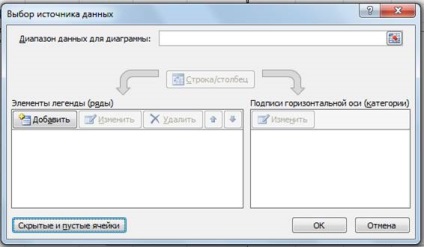
Ábra. 4. Ablak hozzátéve adatok ábrázolási
Most kattintson a Hozzáadás gombra. látni fogja a képernyőn látható risunke.5
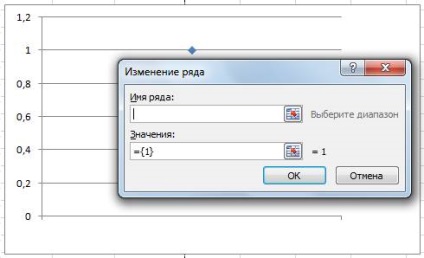
Ábra. 5. Az adatok kiválasztása / módosítása ablak sorozat ábrázolási
Kattintson a bal egérgombbal az ikonra az Értékek mezőben. adatok kiválasztása ablak minimális lesz, és ez jelenik meg csak a vonal egy sor adatot. Ezután válasszuk vonal, amely felsorolja a teljes árbevétel (6.).
Kiválasztása után az adatokat, kattintson a bal egérgombbal az ikonra az ablak megváltoztatja a sort, majd kattintson az OK gombra. Most lásd Hancock vízszintes tengely az ablak ábrán látható. 5.4. kattintson a Szerkesztés gombra. Válassza ki a sort, amely felsorolja az éves értékesítési, majd az OK gombra. majd az OK gombra az adatok ablakban. A kapott gráf látható a képen. 7.
Kiválasztása nem egybefüggő adatokat. Néha, ha építési rajzok akkor ki kell választania, nem összefüggő adatok (a különböző oszlopok / oszlop), lásd risunok.8.
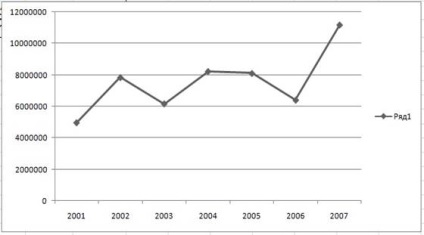
Risunok.8. Kiválasztása nem egybefüggő adatokat Excel
Készítünk egy gráf nem összefüggő adatokat egy új Excel-táblázatot a neve „nem szomszédos adatok” (risunok.9).
Nézzük meg, hogy a nem-folytonos adatok lépéseket:
1. Jelölje ki a sor / oszlop / cella a táblázatban (például ilyen módon, a teljes string „Hal” együtt a neve a „hal”)
2. Tartsa lenyomva a Ctrl. válassza nem szomszédos az előzőleg kiválasztott adatokat sor / oszlop / sejt (a teljes string „összeg” együtt a nevét összeg)
3. Ha azt szeretnénk, hogy válasszon egy másik tartományban, nem összefüggő adatok, ismételje meg a 2. lépést, ahányszor szükséges.
5. Kiválasztás dannyePodpisi vízszintes tengely (hasonlóan az első példa).
9. ábra diagramja nem folytonos adatok